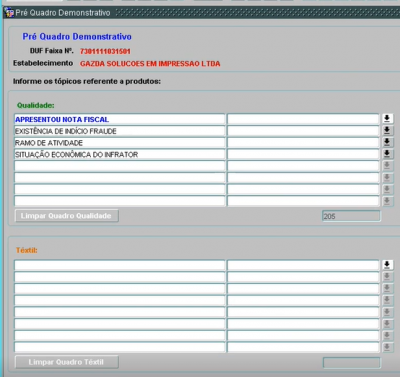DUF
DUF
Processos
- DUF.
Tela
DUF
Cadastro de Estabelecimento
Pré Quadro Demonstrativo
-Data Fisc: data da fiscalização.
-Horário: Horário da fiscalização
-Sem Visita: informar se não terá visita a fiscalização.
-DUF Faixa nº: ³Faixa do numero DUF. Este número é gerado, automaticamente, quando o usuário salva o registro.
-Metrologista: informar o código do fiscal. Se não souber clicar no botão referenciado no campo.
-Descrição: ³descrição do nome do metrologista.
-Local de fiscalização: selecione o local de fiscalização que pode ser: Linha de Produção/Linha de Montagem, Expedição, Porto, Aeroporto, Depósito/Estoque, Área de Exposição e/ou Vendas, Feiras Setoriais ou Fiscalização Eletrônica.
-Cód. Estabelecimento: código do estabelecimento. Se não souber clica no botão referenciado no campo.
-Descrição: descrição do nome do estabelecimento.
-Fiscalizado: nome da pessoa que esta representando a empresa.
-Doc. nº.: número do documento do fiscalizado.
-Emissor: ³ Estado emissão do documento
-CNPJ: cnpj da empresa que o fiscal esta fiscalizando.
Nota: Quando o usuário informar o cnpj e existir o cadastro do mesmo o sistema preenche, automaticamente, os quatro campos a seguir.Se não existir ou faltar algum dado o usuário clica em "Cad. Proprietário".
-Tipo Pessoa: ³ é informado o tipo de pessoa se é Juridica, por exemplo.
-Estabelecimento: ³ Nome do estabelecimento.
-Nome Fantasia: ³ Nome fantasia da empresa
-Munícipio: ³ Município da empresa fiscalizada.
- botão Encerrar Estabelec.: Depois que completar o cadastro encerra o mesmo.
-botão Abrir Estabelecimento: depois que salvar todas as informações este botão é liberado para abrir o estabelecimento.
-botão Visualizar DUF: ² visualizar o DUF.
-botão Pré Quadro Demonstrativo: ²quando o item for reprovado este botão será habilitado e os campos a seguir devem ser preenchidos.
.Apresentou Nota Fiscal: informar se apresentou ou não a nota fiscal.
.Existência de Inicio de Fraude: informar se houve existência de fraude não.
'.Ramo de Atividade: selecionar o ramo de atividade que pode ser: Comerciante, Distribuidora/Condicionador, Fabricante/Importador ou Prestador de Serviços.
Situação Econômica: Selecionar a situação economica que é porte da empresa que poder ser: Pequena, Média ou Grande
-botão Cad. Proprietário: Cadastro do Proprietário. Se não existir o cadastro ou estiver incompleto o usuário clica neste botão para realizar o mesmo.
.Código LatTop.: código do laptop.
.Nome Razão: Nome da Razão Social.
. Nome Fantasia: Nome fantasia da empresa.
. CNPJ/CPF: cnpj ou cpf do estabelecimento.
. Tipo Pessoa: é informado se é pessoal Jurídica ou Física.
.Tipo Estab.: Selecione o tipo de estabelecimento.
.Porte: selecionar o porte da empresa que pode ser: Pequena, Media ou Grande.
.Telefone: telefone da empresa.
-E-mail: e-mail do estabelecimento
.Celular: Celular da empresa.
.Site: Site da empresa.
.botão Endereço: clicar no botão para buscar o endereço.
.Cep: cep do estabelecimento.
.Munícipio: município do estabelecimento.
.UF: Unidade Federativa.
.Logradouro: Endereço do estabelecimento.
.Tipo: Selecionar o tipo de logradouro.
.Número: Número do logradouro.
.Complemento: informações adicionais.
.Bairro: Bairro do estabelecimento.
.Divisão: Divisão.
.Observação: Observação sobre estabelecimento.
.botão Gravar: Gravar registro.
-botão Endereço Loc. Fisc.: quando o endereço de fiscalização for diferente da fiscalização ó usuário clica neste para informar.
-cep.: Cep do endereço de fiscalização.
-Município: Município de fiscalização.
-Item: É informado os códigos dos itens que serão fiscalizados.
-Descrição: ³ Descrição do item.
-Fiscaliz: Quantidade de itens que serão fiscalizados.
-Apree: Quantidade apreendida.
-Reprov.: Quantidade reprovada.
-Interd.: Quantidade interditada.
-Coleta: Quantidade coletada.
-Aprov.: Quantidade aprovada.
-Documento: Número do documento.
-Faixa nº: Número da faixa.
-Operação: Selecionar o tipo da operação.
-CNPJ/CPF - CNPJ/CPF do proprietário.
-Fisc. Téc.: informar se terá fiscalização técnica.
Nota: Quando o item for reprovado o usuário deve registrar um número no campo "Documento" que é chamado de TUF - Termo Único de Fiscalização.
-Documento: Número do documento.
-Faixas nº: número da faixa dos documentos.
-Início: início da faixa do documento.
-Final: final da faixa do documento.
-Total: total de documentos.
-Canc.: informar se o documento foi cancelado.
-Nome: Nome do proprietário alternativo.
-Tipo Pessoa: Informar se é pessoa física ou jurídica, por exemplo.
-N.Fantasia: Nome fantasia da empresa.
-botão Cad. Prop. Alt.: Cadastro do Proprietário Alternativo.
-Preencher Documento: Quando o item for reprovado este botão será liberado para preencher o TUF - Termo Único de Fiscalização. O TUF será descrito em outra wiki.
- ¹ Campo com o preenchimento obrigatório;
- ² Campo com a função de duplo clique (chama outra tela);
- ³ Campo com a função de preenchimento automático.